使用win11系统遇到资源管理器一直重启该怎么办呢?下面小编就来给大家讲一下如何解决! 解决方法 方法一 1、首先我们打开搜索,在其中输入“control panel”并打开。 2、接着在其中搜
使用win11系统遇到资源管理器一直重启该怎么办呢?下面小编就来给大家讲一下如何解决!
解决方法
方法一
1、首先我们打开搜索,在其中输入“control panel”并打开。
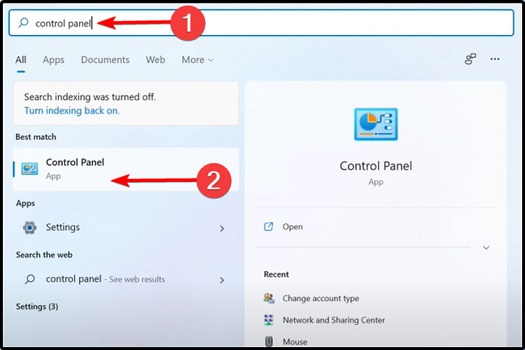
2、接着在其中搜索“文件资源管理器选项”并打开。
3、打开之后在“general”选项卡下,将图示位置更改为“This PC”就可以了。
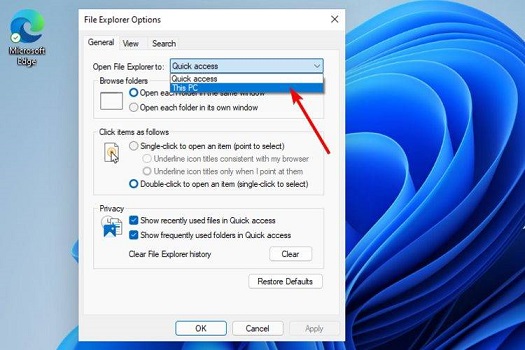
方法二
1、右键任务栏中的开始菜单,在其中选择“Windows Terminal (admin)”
2、然后在其中输入“Repair-WindowsImage -Online –RestoreHealth”回车确定即可。
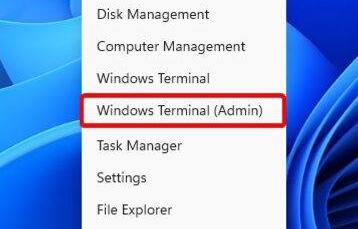
方法三
1、首先在开始菜单的输入框中搜索“cmd”,然后选择“以管理员身份打开”。
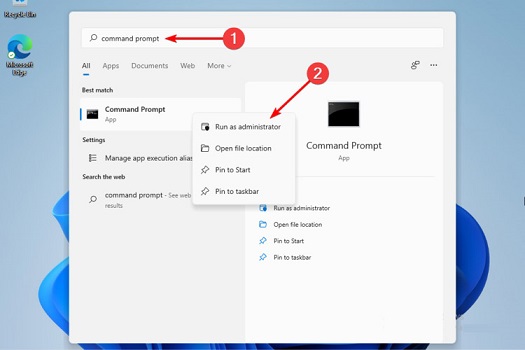
2、接着在其中输入“sfc /scannow”就可以了。
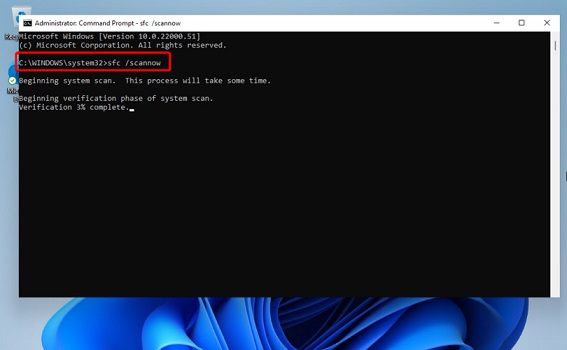
以上就是windows11资源管理器自动重启的解决方法了,如果你有其他问题可以给我们留言,我们将尽快为你解答!
